当サイトではアフィリエイト広告を使用しています。
ワードプレスを使う上で、時々必要になる「記事ID(投稿ID)」「カテゴリーID」「タグID」
その確認方法は3つあるので、まとめておきます。
マウスオーバーで確認する
管理画面で「投稿」>「投稿一覧」をクリック。
表示された一覧の、IDを確認したい投稿にマウスオーバーする(カーソルを乗せる)と、
以下の図ように、左下にURLが表示されます。そのURLの中に、IDが含まれています。
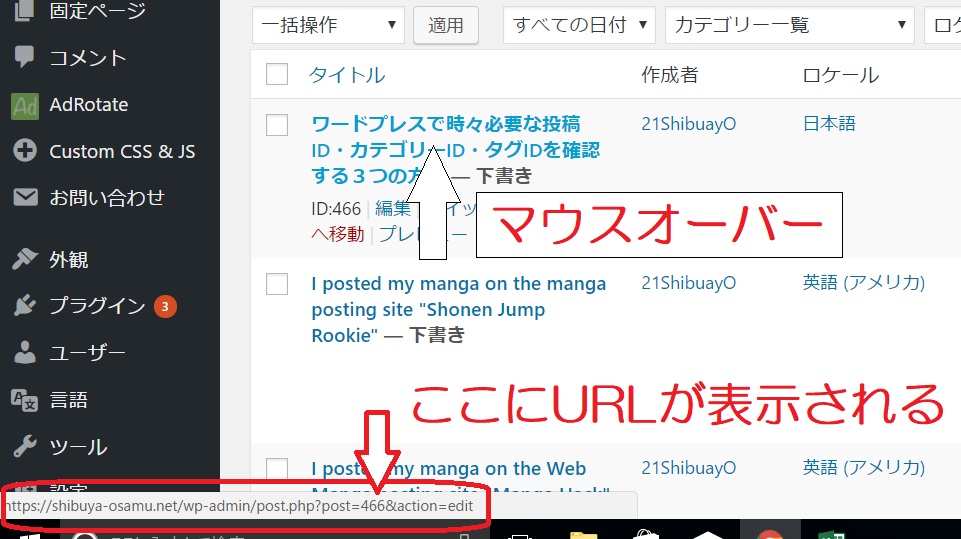
「カテゴリー一覧」や「タグ一覧」でも、同じようにマウスオーバーすれば表示されます。
URL中のどこを見ればいいかというと、以下の通りです。
- 記事ID:「post=」に続く数字
- カテゴリーID:「category&tag_ID=」に続く数字
- タグID:「tag&tagID=」に続く数字
編集画面のアドレスバーで確認する
マウスオーバーするのではなく、クリックして編集画面に飛んでも、IDが表示されます。
編集画面の上にあるアドレスバーに表示されるURLに、IDが含まれています。
確認箇所は、先ほどのマウスオーバーした場合と同じで、以下の通りです。
- 記事ID:「post=」に続く数字
- カテゴリーID:「category&tag_ID=」に続く数字
- タグID:「tag&tagID=」に続く数字
プラグインで表示する
プラグインを入れることで、管理画面の「投稿一覧」や「カテゴリー一覧」の中にIDが表示されるようにすることもできます。
おすすめプラグインは「ShowID for Post/Page/Category/Tag/Comment」です。
「プラグイン」>「新規追加」から、上記のプラグイン名を検索してインストールすることができます。
インストールして有効化すると、以下のようにIDが表示されます。

ID確認をする機会が多い人は、このプラグインをインストールしておくことをおすすめします。